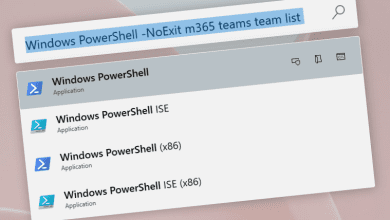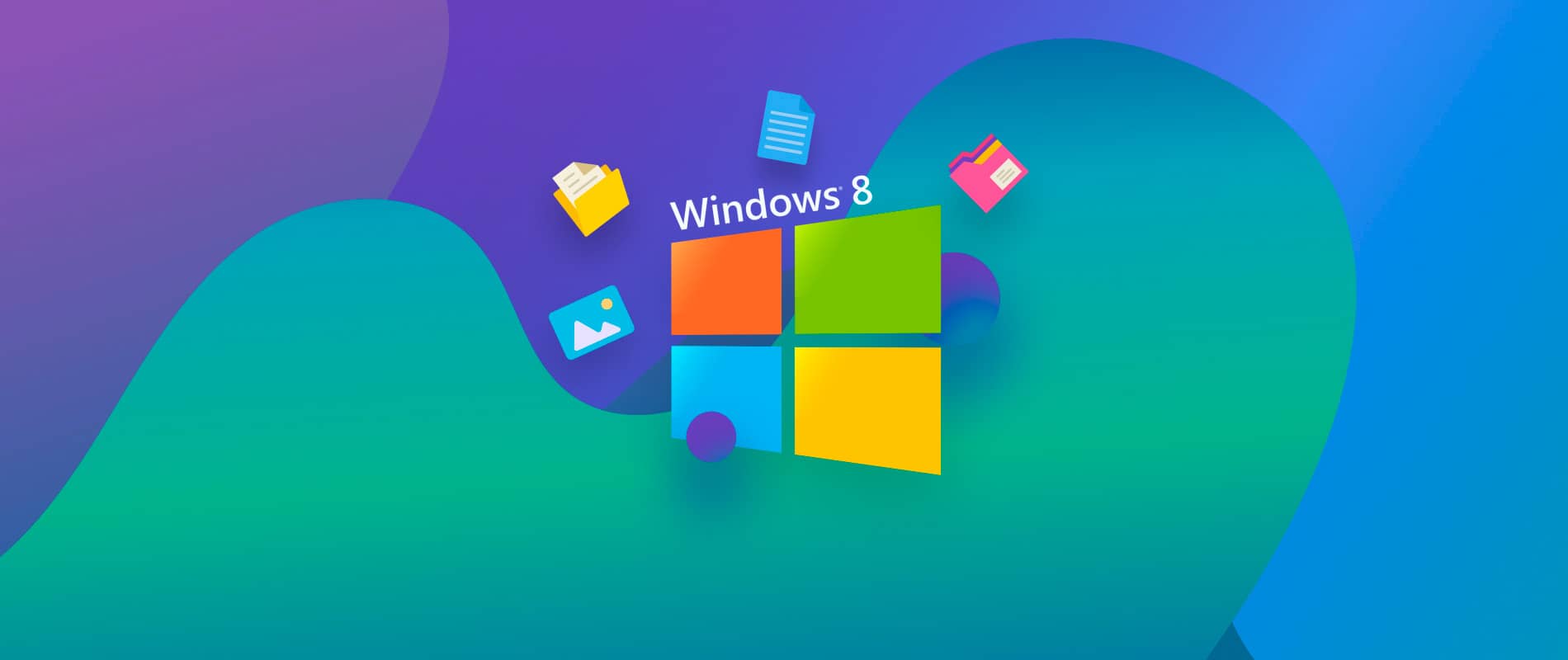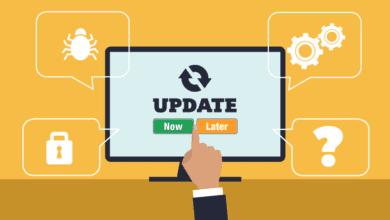نحوه تبدیل فرمت فایل RAR به ISO در ویندوز
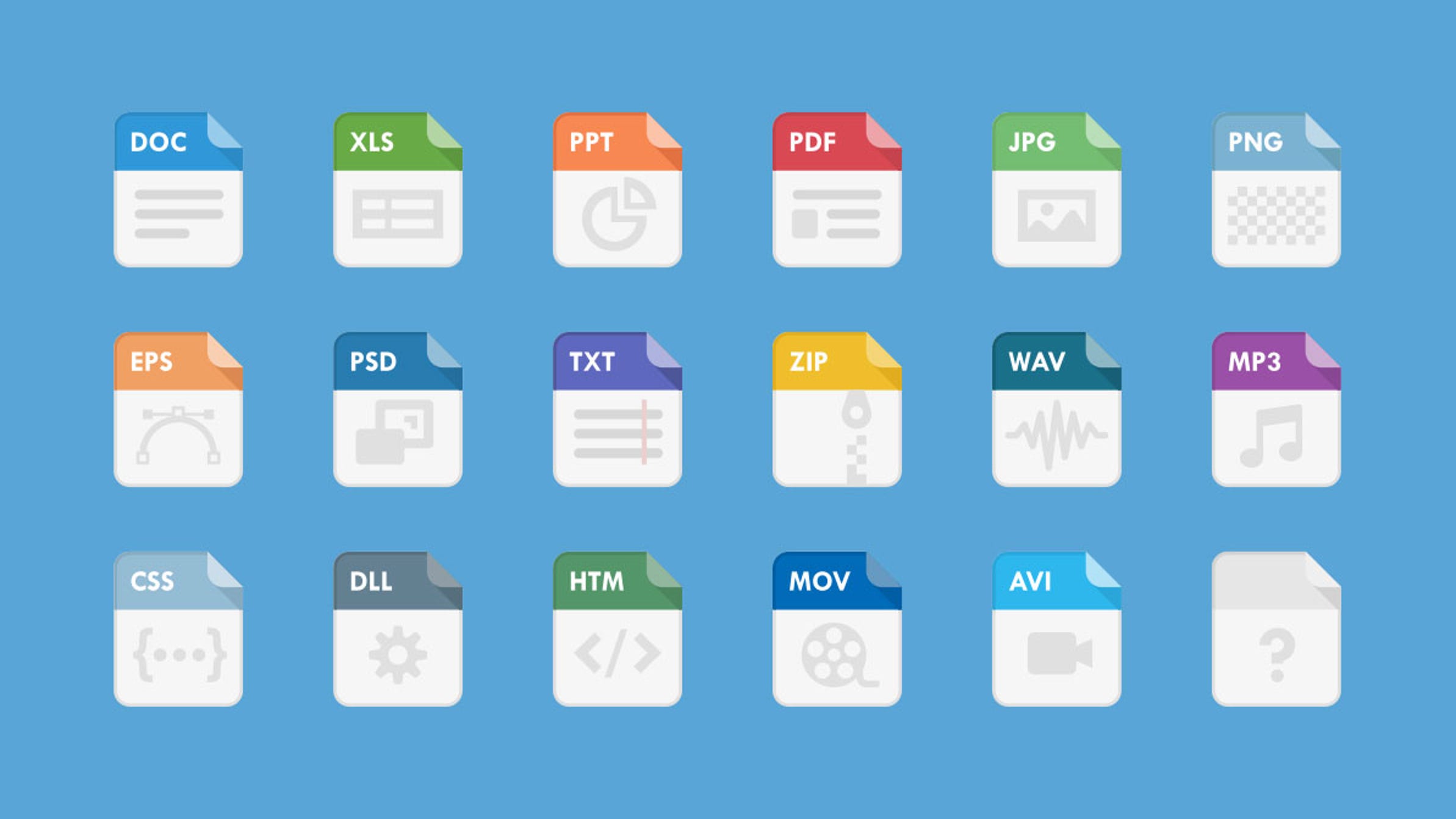
تفاوت فرمت ISO و RAR چیست؟
ISO یک فرمت فایل تصویری دیسک فشرده نشده است که حاوی یک کپی دقیق از داده های موجود بر روی یک دیسک نوری مانند CD، DVD یا Blu-ray است. قبل از اینکه تبدیل فرمت فایل RAR به ISO را انجام دهید باید بدانید که عمدتاً فایل iso برای نصب برنامه ها یا تهیه نسخه پشتیبان از محتوای دیسک کامل در یک فایل تصویری استفاده می شود. از سوی دیگر، RAR یک فرمت فایل آرشیو اختصاصی است که حاوی فایلها و پوشهها در فرمت فشرده است. می توان از آن برای ذخیره فایل هایی مانند فیلم ها، تصاویر، اسناد و غیره استفاده کرد. فایل های RAR را می توان برای ارسال فایل های بزرگ از طریق اینترنت از طریق ایمیل یا وسایل دیگر استفاده کرد.
چگونه در ویندوز 11/10 فرمت RAR را به ISO تبدیل کنیم؟
دو روش اصلی برای تبدیل RAR به ISO در رایانه شخصی ویندوز 11/10 وجود دارد :
- از یک نرم افزار رایگان برای تبدیل RAR به ISO استفاده کنید.
- تبدیل RAR به ISO به صورت آنلاین
روش اول : تبدیل فرمت RAR به ISO از طریق نرم افزار رایگان AnyToISO
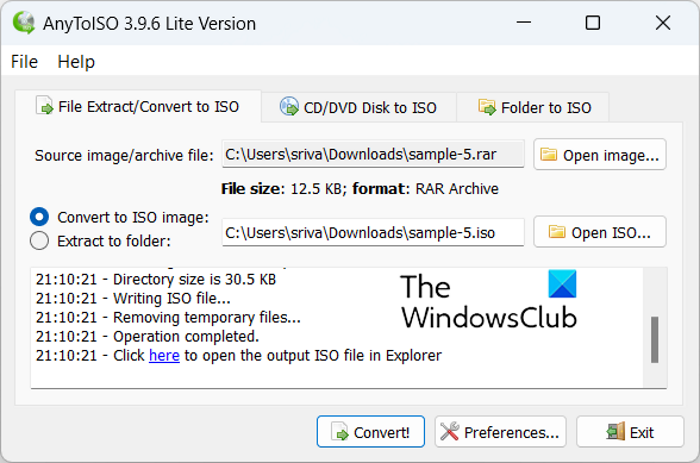
چگونه RAR را با استفاده از AnyToISO به ISO تبدیل کنیم؟
استفاده از برنامه مبدل RAR به ISO رایگان او بسیار آسان است. اول از همه، شما باید این نرم افزار رایگان را روی رایانه خود نصب کنید. بنابراین، فایل نصب AnyToISO را از crystalidea.com دانلود کنید و سپس آن را روی رایانه شخصی خود نصب کنید. پس از آن، برنامه را اجرا کنید.
اکنون، از تب File Extract/Convert to ISO، فایل RAR ورودی را که می خواهید به فایل تصویر ISO تبدیل کنید، انتخاب کنید.
سپس گزینه Convert to ISO image را انتخاب کنید و سپس دکمه Open ISO را فشار دهید تا مسیر و نام فایل فایل ISO خروجی را انتخاب کنید.
پس از اتمام، دکمه تبدیل را فشار دهید تا فرآیند تبدیل RAR به ISO آغاز شود. فایل ISO خروجی شما در محل از پیش تعیین شده ذخیره می شود.

روش دیگری برای تبدیل RAR به ISO با استفاده از AnyToISO از طریق منوی کلیک راست وجود دارد. این نرم افزار خود را با Windows Explorer یکپارچه می کند. از این رو، می توانید تبدیل را مستقیماً از منوی زمینه فایل های RAR انجام دهید.
روش دوم : تبدیل فرمت فایل RAR به ISO به صورت آنلاین
اگر نمی خواهید یک نرم افزار نصب کنید و می خواهید سریعا RAR را در چند مرحله ساده به ISO تبدیل کنید، از یک ابزار آنلاین استفاده کنید. وب سایت های تبدیل فرمت فایل زیادی در اینترنت موجود هست که می توانید از آنها برای تبدیل سریع فرمت فایل RAR به ISO استفاده کنید. در اینجا یک مورد رایگان است که می توانید امتحان کنید را به شما معرفی میکنم :
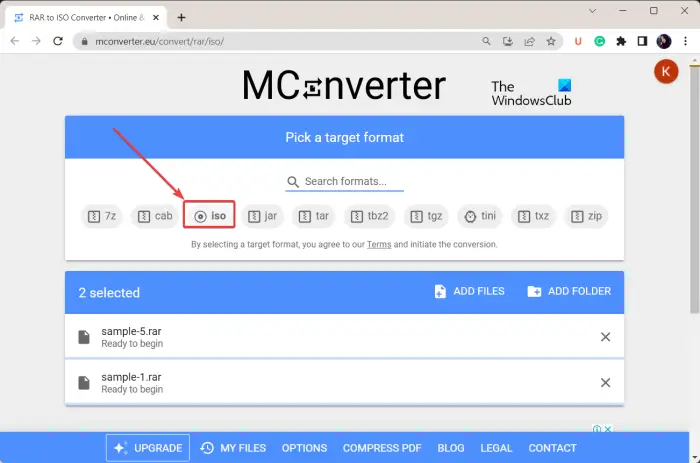
MConverter یک مبدل فایل آنلاین رایگان است که به شما امکان می دهد انواع فایل های مختلف از جمله صدا، تصویر، فیلم، اسناد، کتاب های الکترونیکی و غیره را فرمتشان را تغییر دهید. با استفاده از آن می توانید یک فایل RAR را نیز به ISO تبدیل کنید. نه تنها یکی، بلکه می توانید با استفاده از این ابزار آنلاین رایگان، مجموعه ای از چندین فایل RAR را به یکباره به فرمت ISO تبدیل کنید. شما باید تمام فایل های RAR ورودی خود را در این وب سایت آپلود کنید و همه آنها را به فرمت ISO تبدیل می کند. علاوه بر ISO، به شما امکان می دهد RAR را به فرمت های دیگری مانند 7Z، CAB، ZIP، TAR، JAR و غیره تبدیل کنید.
چگونه RAR را به صورت آنلاین با استفاده از MConverter به ISO تبدیل کنیم؟
ابتدا وب سایت MConverter را در یک مرورگر وب باز کنید و به صفحه تبدیل RAR به ISO آن بروید. اکنون فایل های RAR ورودی را روی رابط آن بکشید و رها کنید، یا می توانید با کلیک بر روی دکمه Browse آرشیوهای RAR منبع را مرور و انتخاب کنید.
پس از آپلود فایل های منبع، فرمت مورد نظر را به عنوان ISO انتخاب کنید. با انجام این کار، تبدیل فایل های RAR به ISO را آغاز می کند. هنگامی که تبدیل به پایان رسید، فایل های خروجی در کامپیوتر شما دانلود می شود. همچنین میتوانید پس از تبدیل فایلها، فایلهای منبع را از سرور آن حذف کنید.
لینک وب سایت Mconverter : https://mconverter.eu
اگر درباره این آموزش سوالی داشتید میتونید سوال خودتون رو توی قسمت دیدگاه های سایت مطرح کنید.